Все способы:
Эндоскоп является полезным инструментом, позволяющим при необходимости проникать и осматривать труднодоступные места. И хотя подобное приспособление изначально создано в медицинских целях, на сегодняшний день купить его можно без особых проблем для последующего использования совместно с ПК или смартфоном. Про второй вариант подключения нами будет рассказано далее по ходу статьи.
Подключение эндоскопа на Android
Процедуру соединения эндоскопа с телефоном можно поделить на два этапа, сводящихся к подключению кабеля и использованию одной из специальных программ. Для успешной установки соединения какие-то конкретные требования к Android-устройству и установленной версии ОС отсутствуют.
Шаг 1: Аппаратное подключение
В настоящее время существует два типа подключения внешней камеры, разделяющиеся на проводное и беспроводное соединение. Мы рассмотрим оба варианта.
Вариант 1: USB-эндоскоп
Чтобы подключить USB-девайс к телефону, воспользуйтесь идущим в комплекте кабелем и по необходимости переходником «USB — micro-USB». Чаще всего эндоскоп изначально оснащен штекером micro-USB, который следует подключить к соответствующему порту на телефоне.

Стоит обратить внимание, что далеко не все смартфоны совместимы с USB-эндоскопами, так как некоторые модели более требовательны в плане потребления и потому не могут быть подключены к порту на телефоне из-за нехватки энергии для одновременной работы камеры и подсветки. Обойти подобные ограничения невозможно, так что учитывайте это заранее при выборе модели.
Вариант 2: Wi-Fi эндоскоп
- Некоторые более дорогие модели эндоскопа позволяют произвести подключение с помощью идущего в комплекте Wi-Fi модуля, совместимого как с телефонами, так и компьютерами. Прежде всего включите Вай-Фай, нажав отмеченную на скриншоте кнопку.
Подключите кабель micro-USB от девайса к порту, подсвеченному зеленым индикатором и значком Wi-Fi. За счет этого камера будет готова к передаче сигнала по беспроводной сети.
Примечание: Второй порт используется только для зарядки так как в отличие от проводного эндоскопа, данное устройство работает за счет встроенного аккумулятора.
- На телефоне зайдите в «Настройки», перейдите в раздел «Wi-Fi» и воспользуйтесь ползунком включения беспроводной сети. После этого автоматически начнется поиск доступных устройств.
- В появившемся списке выберите нужное устройство, название которого должно соответствовать наименованию модели эндоскопа. Чтобы продолжить, в окне с названием сети нажмите кнопку «Подключить».
- Для успешной установки соединения также потребуется указать PIN-код, установленный производителем по умолчанию. Равно как и название сети, его желательно найти в инструкции из комплекта, так как комбинации могут отличаться на разных устройствах.



Для включения иногда требуется подтвердить соединение через специальное окно на экране телефона. В результате должно будет открыться стандартное приложение «Камера» или одна из специальных программ, рассмотренных нами далее. При этом в зависимости от модели смартфона какие-то действия будут отличаться.
Шаг 2: Приложения для эндоскопа
Некоторые модели эндоскопа при подключении к телефону могут использовать стандартные приложения для работы с камерой, так что специальное ПО требуется не всегда. Однако подобные варианты скорее являются исключениями, в то время как подавляющее большинство девайсов будут стабильно работать только при наличии одного из специальных приложений, доступных для загрузки в Google Play Маркете.
OTG View
Лучшей программой для Android, позволяющей получать изображение и управлять камерой, подключенной отдельно, можно смело назвать OTG View. Это приложение совместимо с большинством USB-эндоскопов и может исправно работать с устройствами, подключенными посредством Wi-Fi.
Скачать OTG View из Google Play Маркета
- После выполнения действий из первого раздела инструкции откройте OTG View. В результате на экране появится картинка или изображение с внешней камеры. Для обновления соединения можете воспользоваться значком в левой верхнем углу экрана.
- С помощью приложения можно создавать видеозаписи или фотографии, что в сочетании с характеристиками многих эндоскопов гарантирует высокое качество. Кроме того, изображение можно отзеркалить или повернуть с помощью вспомогательного меню.
- Особенного внимания заслуживают встроенные настройки приложения, ограниченные несколькими параметрами вроде видеорежима и отображения водяных знаков. В зависимости от версии ОС приложение может меняться в лучшую или худшую сторону.



В связи с тем, что данное решение изначально предназначено для работы с эндоскопом и является лучшим, попробуйте использовать OTG View в первую очередь. Тут также заметьте, что о совместимости с ПО может быть указано на упаковке или в инструкции от девайса.
Представленной инструкции по аппаратному подключению и последующему использованию эндоскопа вполне достаточно для успешного соединения внешней камеры с телефоном. Чтобы избежать возможных проблем, соблюдайте порядок действий, сначала подключив камеру и только после этого тестируя приложения.
 Наша группа в TelegramПолезные советы и помощь
Наша группа в TelegramПолезные советы и помощь
 lumpics.ru
lumpics.ru
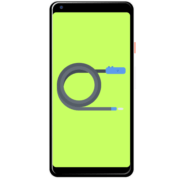
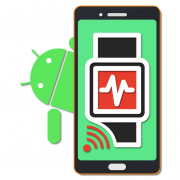
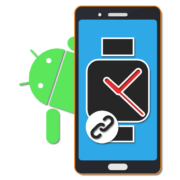

Или не поддерживается или для более ранних версий…
У Вас в описании все как по маслу. У меня при подключении эндоскопа к Mi Max2 тупо не горит подсветка камеры (нет питания). Вот бы узнать причину. На ноутбуке с ОС Android камера работает. Спасибо!
Note 9S естественно + переходник. Все работает.
AN 98 приложение подошло для китайского эндоскопа. Долго не мог найти подходящую программу. Очень простая. Настроек мало. Но их для эндоскопа много и не надо. Это скорее каприз чем требования. Всё работает на ура. Рекомендую.
Андроид honor 10 версия. Эндоскоп получен из Гонконга, с прилагаемой настройкой USB_camera. Пробовал, кроме прилагаемой АN98, otg view, otg endoskop, бесполезно. Обращался в сервис на мой телефон настроить не могли. На. Самсунг настроили с помощью АN98, настраивается на компьютер. Только на китайский андроид не хочет. Китайский на китайский не подходит, а на корейский да.
Здравствуйте а как посмотреть во вторую камеру никак не пойму .показывает изображение только с одной камеры а с боковой тишиначто делать незнаю
Не работало ни одно приложение для эндоскопа пока не включил otg в настройках телефона — заработали все приложения
Смартфон,итель,25,для,гибкой,камеры,какая,какую,программу,скачать
Китайской эндаскоп с карейской смартфоной работать ни будит! Нада штоп оба дивайса были или китайскии или карейскии.
Вот мой эндоскоп
Не могу настроить, скачал программу как указано в инструкции но камера не работает экран чёрный. У меня Самсунг А 52, 256гб.
Это всё не совместимо с андроид 10 на редми 8а. Из плей маркета 70% программ копия одной и тойже.
И также как у Дмитрия с Нокией происходит.
Ни одна программа не смогла связаться с эндоскопом… Телефон Realmi X2 pro
Здравствуйте телефон Nokia 4e не работает ни одно приложение, флешку видит , подсветка эндоскопа горит ,изображения нет, после разрешения подключить телефон уходит на перезагруску и так со всеми приложениями
Здравствуйте телефон редми ноут 9 эндоскоп не работает ни с каким приложением. Хотя флешку видит подсветка эндоскопа работает, но картинка не идет. Может присоветуете какое нибудь рабочее приложение
AN 98 работает с Note 9s
Тоже самое и у меня
Эндоскоп не будет работать в телефонах работающих на процессоре MTK. И дело не совсем в китайцах, которые продают эндоскопы. Сама архитектура ядра этих процессоров не содержит драйверов для подключения видеокамеры. Есть некоторые исключения но их очень мало.
именно какое приложение для работы с эндоскопом будет работать на андроиде 10
Программу чтоб работал эндоскоп на Самсунга андроиде я ненашол
По ватсапу или через зум, я могу передовать изображение?
Статья абсолютно ни о чем. Вода мокрая, солнце светит и т.д. Спасибо, у меня всё.
Ваш комментарий тоже можно так расценить. Что именно со статьей не так?
ни одно приложение не работает,сопряжение с телефоном есть,но приложения мертвые,Honor 8,Андроид 10.
У МЕНЯ МЕЙЗУ М3 НОТЕ.БУДЕТ ЛИ ОН РАБОТАТЬ С ЭНДОСКОПОМ, КАК УЗНАТЬ ?
Скачать попробовать. Так и узнаешь…
Ни будит. Нет спосабов узнать
Читайте статью. Там написано «Для успешной установки соединения какие-то конкретные требования к Android-устройству и установленной версии ОС отсутствуют.»
У меня на Honor 4C Pro ни одно приложение не видит эндоскоп. Что делать?
Решили проблему?
Нет изображения
Google Play Маркет В Крыму не работает! как скачать установочную прогу?
Здравствуйте. Каждое недоступное по каким-либо причинам приложение в официальных источниках можно найти и загрузить в виде установочного APK-файла со сторонних сайтов. Попробуйте посмотреть на форуме 4PDA или на APKPure. Установку же подобным образом мы описали в другой инструкции.
Подробнее: Как открыть APK на Android
Самсунг j7 2016 работает , но только с usb переходником
К сожалению на Самсунг j7 2016 работать не будет (
Как подключить к PC?
Камера на шнурке otg micro usb не подключается к honour 8 lite. Или камера повреждена или телефон не хочет показывать. Причем камерафи показывает черный экран, а остальные просто вылетают.
Всё отлично подключилось и работает.Именно на Honor 8 lite. Ещё нужно включить bluetooth. В работу включается ассистент, разрешаете соединение по Bluetooth, появляется картинка!
Камера светится а изображения нет
Спасибо за информацию, очень помогла!